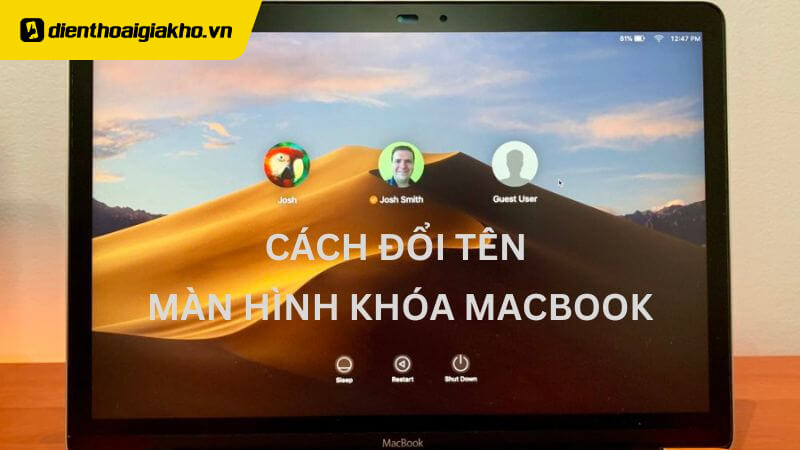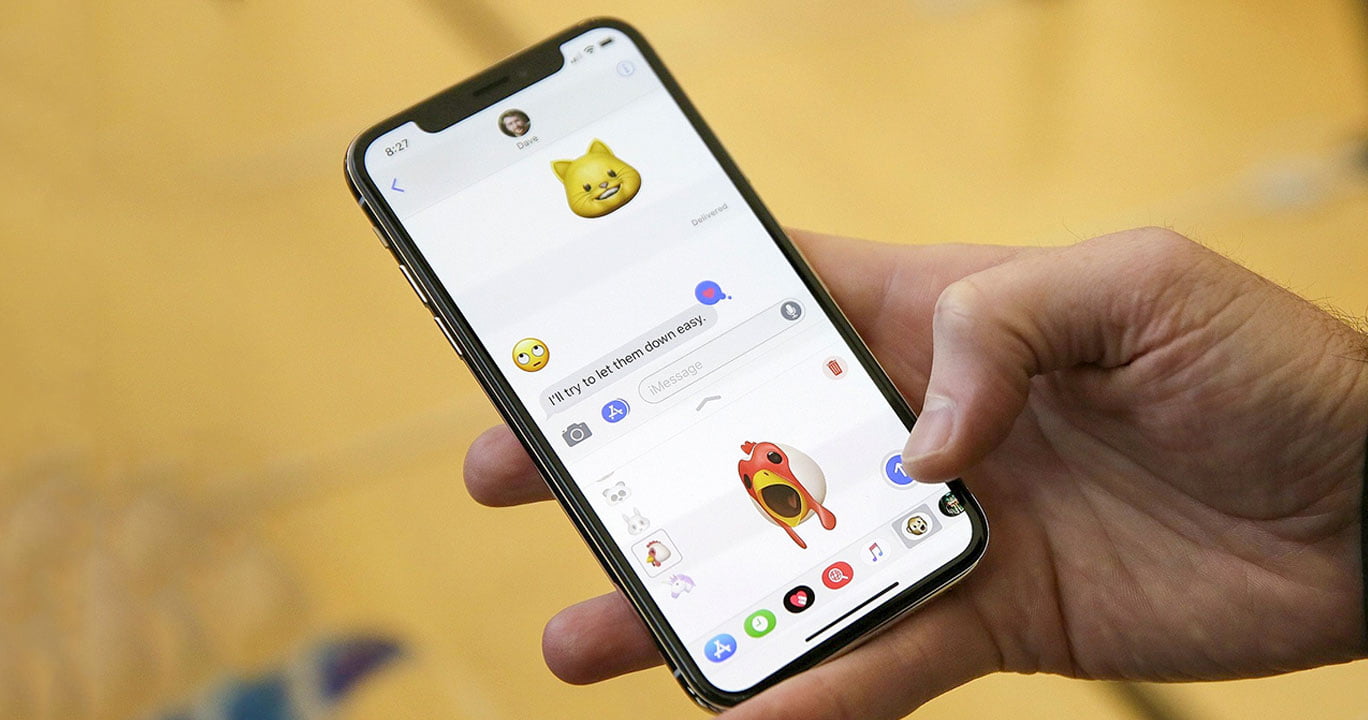Khi sử dụng máy tính Macbook, bạn có thể muốn thay đổi tên hiển thị trên màn hình khóa của thiết bị. Điều này có thể giúp bạn cá nhân hóa máy tính của mình và tránh nhầm lẫn khi có nhiều người sử dụng cùng một thiết bị. Nếu bạn chưa biết cách đổi tên màn hình khóa Macbook thì hãy cùng Điện thoại Giá Kho theo dõi ở bài viết dưới đây!
Xem nhanh
Đổi tên màn hình khóa Macbook là gì?
Cách đổi tên màn hình khóa Macbook có nghĩa là thay đổi tên hiển thị trên màn hình khóa khi bạn khóa máy tính Macbook của mình. Mặc định, Macbook hiển thị tên tài khoản người dùng trên màn hình khóa. Nhưng nếu bạn muốn bảo vệ sự riêng tư của mình hoặc đơn giản là muốn thay đổi tên hiển thị trên màn hình khóa để tạo một phong cách riêng cho máy tính của mình. Bạn có thể dễ dàng thay đổi tên này trong cài đặt Security & Privacy trên Macbook.
Lợi ích của việc đổi tên màn hình khóa Macbook
Việc đổi tên màn hình khóa Macbook có nhiều lợi ích, bao gồm:
+ Tăng khả năng bảo mật cho thiết bị: Khi bạn đổi tên màn hình khóa Macbook, người dùng khác không thể xác định được chính xác thiết bị nào đang được sử dụng và tăng khả năng bảo mật cho Macbook của bạn.
+ Cảnh báo truy cập trái phép: Thông báo được đặt trên màn hình khóa có thể cảnh báo cho người dùng khác biết rằng họ đang cố gắng truy cập vào một thiết bị không phải của họ. Điều này giúp tăng cường bảo vệ cho Macbook của bạn.
+ Định danh thiết bị: Thông báo trên màn hình khóa có thể chứa thông tin về số seri hoặc mô tả về thiết bị của bạn. Điều này giúp định danh thiết bị của bạn và giảm thiểu nhầm lẫn với các thiết bị khác.
+ Hiển thị thông điệp cá nhân: Thông báo được đặt trên màn hình khóa có thể chứa bất cứ thông điệp nào mà bạn muốn truyền tải cho người dùng khác. Điều này có thể giúp bạn giao tiếp với người sử dụng khác một cách dễ dàng và thuận tiện.
Do đó, bạn nên đặt tên user màn hình khóa và nên thay đổi theo định kỳ. Nhằm bảo vệ thông tin và dữ liệu trên Macbook được an toàn nhất.
Cách đổi tên màn hình khóa Macbook đơn giản nhất
Màn hình khóa là tính năng được tích hợp sẵn trên các máy tính Macbook. Giúp người dùng bảo vệ thông tin và dữ liệu trên máy tính của mình khi không sử dụng. Dưới đây là các bước đổi tên màn hình khóa Macbook chỉ vài thao tác, các bạn có thể thử:
Bước 1: Mở System Preferences trên Macbook của bạn. Bạn có thể làm điều này bằng cách nhấp chuột vào biểu tượng Apple ở góc trái màn hình và chọn System Preferences.
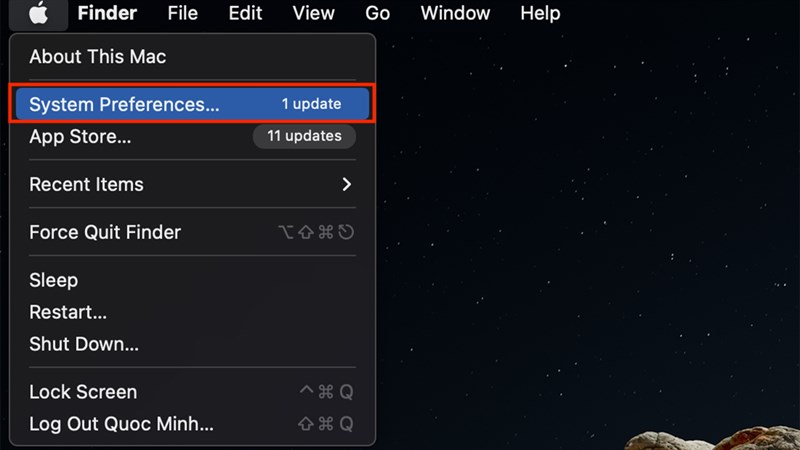
Bước 2: Chọn “Security & Privacy” từ các tùy chọn hiển thị. Nhấn vào tab “General” nếu nó không được chọn mặc định.
Bước 3: Nhấp vào biểu tượng khóa ở góc dưới bên trái màn hình để mở khóa phần cài đặt. Bạn sẽ cần nhập mật khẩu của bạn nếu được yêu cầu.
Bước 4: Nhấn vào nút “Change Password…” để đổi tên màn hình khóa. Một cửa sổ mới sẽ xuất hiện. Nhập mật khẩu quản trị của bạn và sau đó nhập thông tin mới vào trường “Name” để đổi tên màn hình khóa.
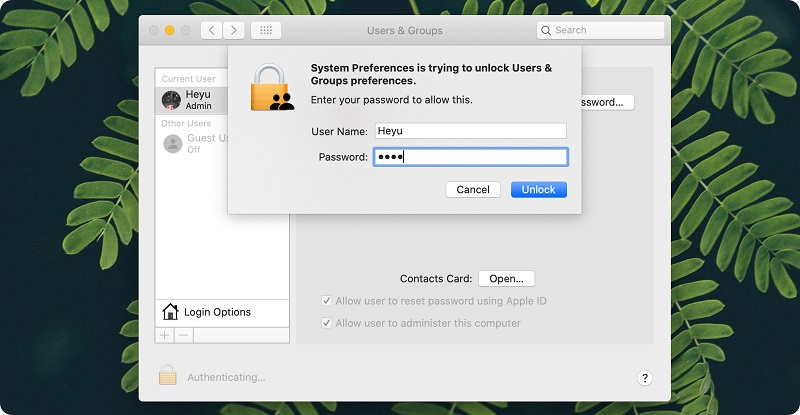
Bước 5: Sau khi bạn đã nhập thông tin mới, nhấn nút “Change Password” để hoàn tất thay đổi. Khóa màn hình của Macbook và kiểm tra xem thông tin mới đã được cập nhật trên màn hình khóa hay chưa.
Cách xóa tên màn hình khóa trên Macbook
Nếu bạn không muốn để tên màn hình khóa khi đăng nhập trên Macbook Pro M2 thì có thể xóa nó đi. Để xóa tên hiển thị trên màn hình khóa trên Macbook, bạn có thể làm theo các bước sau:
Bước 1: Mở System Preferences trên Macbook của bạn. Bạn có thể làm điều này bằng cách nhấp chuột vào biểu tượng Apple ở góc trái màn hình và chọn System Preferences.
Bước 2: Chọn “Security & Privacy” từ các tùy chọn hiển thị. Nhấp vào tab “General” nếu nó không được chọn mặc định.
Bước 3: Nhấp vào biểu tượng khóa ở góc dưới bên trái màn hình để mở khóa phần cài đặt. Bạn sẽ cần nhập mật khẩu của bạn nếu được yêu cầu.
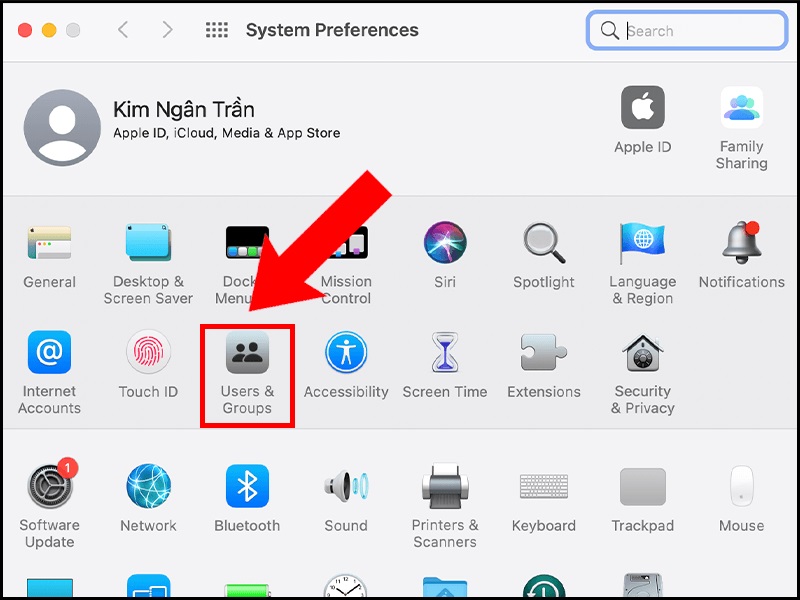
Bước 4: Xóa tên hiển thị hiện tại trong trường “Name” để xóa tên hiển thị trên màn hình khóa. Sau khi bạn đã xóa tên hiển thị hiện tại, nhấn nút “Change Password” để hoàn tất thay đổi. Khóa màn hình của Macbook và kiểm tra xem tên hiển thị trên màn hình khóa đã được xóa hay chưa.
Lưu ý: Sau khi xóa tên hiển thị trên màn hình khóa, Macbook sẽ không hiển thị bất kỳ thông tin tên nào trên màn hình khóa. Nếu bạn muốn hiển thị một thông báo hoặc một phông chữ đặc biệt thay vì tên người dùng. Bạn có thể thực hiện điều này trong phần cài đặt màn hình khóa của Macbook.
Xem thêm:
- Màn hình Macbook bị ố vàng: nguyên nhân và cách sửa chữa
- Cách chụp ảnh màn hình Macbook Air M1 đơn giản nhất
- Cách dùng iPad làm màn hình phụ cho Macbook đơn giản
Mất quyền admin trên Macbook phải làm sao?
Nếu bạn mất quyền admin trên Macbook, bạn sẽ không thể thực hiện các thao tác quản trị. Như cài đặt ứng dụng, thêm hoặc xóa người dùng, thay đổi cài đặt hệ thống và nhiều hơn nữa. Tuy nhiên, bạn có thể khôi phục quyền admin bằng cách làm theo các bước sau:
+ Bắt đầu bằng cách khởi động lại Macbook và giữ phím Command + R để khởi động Macbook vào chế độ Recovery.
+ Sau khi vào chế độ Recovery, chọn “Terminal” từ menu “Utilities” để mở Terminal.
+ Trong Terminal, nhập lệnh “resetpassword” và nhấn Enter. Điều này sẽ mở hộp thoại Reset Password.
+ Chọn tài khoản quản trị trong danh sách tài khoản hiển thị.
+ Nhập mật khẩu mới và xác nhận lại mật khẩu mới.
+ Nhấp vào nút “Reset” để hoàn tất quá trình đặt lại mật khẩu.
+ Khởi động lại Macbook và đăng nhập với tên người dùng và mật khẩu mới.
+ Sau khi hoàn tất quá trình này, bạn sẽ có quyền admin trên Macbook và có thể tiếp tục thực hiện các thao tác quản trị như bình thường.
Trên đây là hướng dẫn chi tiết về Cách đổi tên màn hình khoá Macbook bằng thao tác đơn giản nhất. Đồng thời giúp bạn nắm rõ hơn về lợi ích khi đổi tên màn hình khóa trên Macbook. Chúc các bạn thực hiện thành công. Tham khảo thêm nhiều thủ thuật hay tại Tin công nghệ nhé!!